Удаление поисковика Omniboxes из Google Chrome
Если при работе с Google Chrome вместо привычной вам поисковой системы внезапно установилась другая – возможно, вы стали жертвой вредоносного программного обеспечения. Существует довольно большое количество программ, которые в теневом режиме устанавливаются на персональные компьютеры, самостоятельно изменяют настройки браузеров и блокируют их изменение вручную. В данной статье рассказывается, как можно удалить надстройку Omniboxes из браузера Google Chrome и вернуть привычную для вас поисковую систему.
Приложения и плагины вроде Omniboxes не блокируются антивирусными программами ввиду их специфического способа установки. Они часто идут в комплекте с другим бесплатным софтом. Во время установки где-нибудь будет находиться предложение дополнительно установить данную утилиту. Если вы не увидите его и не откажетесь – ваш компьютер будет заражен.
Удалить подобное ПО вручную может быть довольно сложно. Дело в том, что Omniboxes и другие похожие программы состоят из большого количества модулей, разбросанных по всему жесткому диску. Если вы удалите основное тело приложения, остальные тут же скачают и установят его обратно. Поэтому лучше всего использовать для очистки своей системы специализированное программное обеспечение.
Содержание статьи:
Chrome Cleanup Tools
Компания Google создала свой собственный инструмент, предназначенный для отслеживания софта и служб, которые могут препятствовать нормальной работе обозревателя Chrome. Это наиболее простой и приоритетный способ разрешения проблемы с Omniboxes.
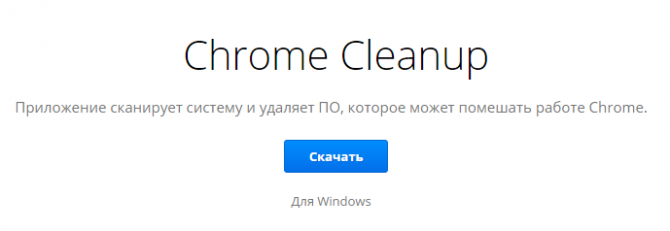
Chrome Cleanup является портативной, то есть не требуется установки для работы. Чтобы загрузить утилиту, запустите любой веб-обозреватель и перейдите на официальную страницу https://www.google.com/chrome/cleanup-tool/. Щелкните по голубой кнопке «Скачать», расположенной по центру экрана. Во всплывающем окне вам будет представлено лицензионное соглашение пользователя и правила пользования программой. Внимательно изучите его и кликните по кнопке «Принять и скачать».
Если процесс загрузки не начался автоматически, нажмите на соответствующую гиперссылку. Запустите только что скачанный exe-файл. После запуска Cleanup Tools начнет сканировать все ваши жесткие диски в поиске скриптов, процессов и служб, блокирующих нормальную работу Google Chrome. Если что-то подобное будет найдено, программка оповестит пользователя об этом и предложит очистить систему.
В случае если Cleanup Tools не смог обнаружить исполняемые файлы Omniboxes, вам потребуется воспользоваться нижеописанным программным обеспечением, чтобы удалить их.
ADW Cleaner
ADWCleaner – это программа для более глубокой чистки операционной системы от вредоносного и назойливого ПО. Она работает не только со всеми известными браузерами, но и с Виндовс в целом.
С помощью ADWCleaner пользователи могут просканировать весь компьютер на факт наличия подозрительного софта и действующих служб, завершить и удалить их, а также восстановить исходные конфигурации своего программного обеспечения.
Как и Chrome Cleanup, ADW Cleaner является бесплатной портативной программой, так что вам не нужно ее устанавливать. С ней можно работать сразу после загрузки:
- Запустите любой интернет-браузер и перейдите по гиперссылке https://adwcleaner.ru/ на официальный фансайт ADW Cleaner.
- Кликните по подсвеченной ссылке «Загрузить ADWCleaner portable».

- Запустите сохраненный ехе-файл.
- Закройте все работающие браузеры, так как они могут помешать корректному сканированию компьютера.
- Кликните по левой крайней кнопке «Scan» («Сканировать»), на которой изображены увеличительное стекло и насекомое.
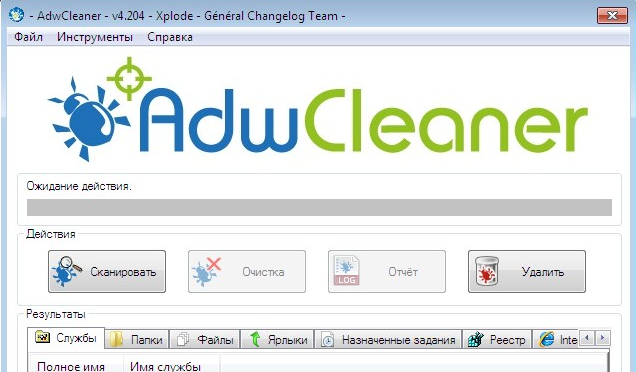
- Подождите немного, пока утилита просканирует все ваше файловое пространство и попытается найти вредоносный софт.
- В списке в разделе «Результаты» будут отображены все найденные таким образом объекты. Вы можете удалить из данного перечня те, которые установили вы сами, и которые нужны вам для работы.
- Щелкните по второй слева кнопке «Clear» («Очистить»), на которой изображено перечеркнутое насекомое.
Процедура очистки включает в себя удаление всех основных файлов приложений, отключение плагинов, остановку внедренных в систему служб и стирание записей, оставшихся в системном реестре Виндовс. После этого ADWCleaner попытается восстановить настройки обозревателей, которые стояли у вас ранее.
Рекомендуется всегда использовать самую свежую portable версию программы, которая периодически обновляется на официальном сайте. Так вы увеличите вероятность того, что в базе ADW Cleaner будут искомые утилиты и плагины, такие как Omniboxes, и программа сможет удалить их.
Повторная настройка Google Chrome
Если утилита ADW Cleaner не смогла восстановить правильные конфигурации вашего браузера– необходимо сделать это вручную. Для этого запустите Гугл Хром, вызовите панель управления и откройте меню настроек («Settings»). Здесь вам нужно найти разделы «On Startup» («При запуске») и «Search» («Поиск»). Измените их параметры на те, которые были установлены в браузере ранее, до вмешательства Omniboxes.
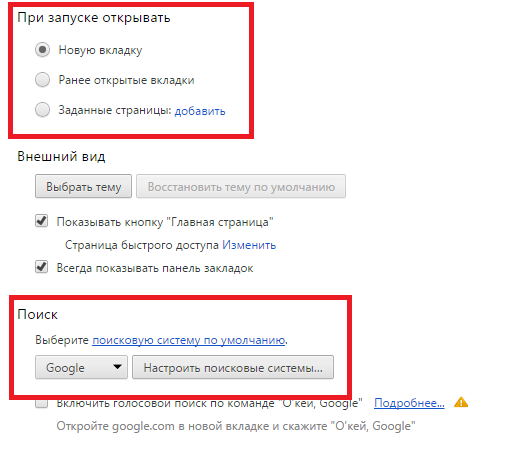








Добавить комментарий